FS25 Suivez-moi V1.0.0.0




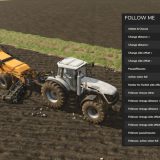


FS25 Suivez-moi V1.0.0.0
Uniquement en mode solo ! Uniquement sur PC/Mac ! Vous avez toujours rêvé que des véhicules vous suivent sur la carte ? Avec « Follow Me », c'est possible (mais pas en marche arrière).
Instructions:
– Utilisez l'action « Initier / Choisir autre » (par défaut : CTRL DROIT + F) pour sélectionner le véhicule à suivre et assurez-vous qu'il est visiblement indiqué à l'écran.
– Pour sélectionner un autre véhicule à suivre, s'il y en a d'autres à proximité, appuyez à nouveau sur l'action « Initier / Choisir un autre » avant le délai de 3 secondes.
– Pour arrêter de suivre, appuyez sur « Arrêter AI Worker » (par défaut : H).
– Pour faire une pause temporaire, utilisez la fonction « Pause/Reprendre » (par défaut : CTRL DROIT + H).
– Lorsqu'il est dans un véhicule, sa propre distance et son décalage latéral par rapport à un leader peuvent être modifiés à l'aide des actions « Modifier la distance » (par défaut : CTRL DROIT + W/S) et « Modifier le décalage latéral » (par défaut : CTRL DROIT + A/D).
– Si le véhicule a été démarré avec une chargeuse à balles, une remorque à fourrage, une ramasseuse de pierres ou une moissonneuse-batteuse allumée et active, il est possible de spécifier ce qui doit se passer lorsqu'elle est pleine, avec l'action « Lorsqu'elle est pleine : … » (par défaut : CTRL DROIT + Y).
– Lorsque vous êtes dans un véhicule qui a des suiveurs, utilisez l'action « Suiveur, Choisir un autre » (par défaut : MAJ DROITE + CTRL DROITE + F) pour spécifier quel suiveur est sélectionné pour des instructions supplémentaires.
– Utilisez les actions « Suiveur, Distance » (par défaut : MAJ DROITE + CTRL DROITE + W/S) et « Suiveur, Décalage latéral » (par défaut : MAJ DROITE + CTRL DROITE + A/D) pour modifier la distance et le décalage latéral du suiveur sélectionné.
– Utilisez les actions « Suiveur, Pause/Reprendre » (par défaut : MAJ DROITE + CTRL DROITE + H) ou « Suiveur, Quand plein » (par défaut : MAJ DROITE + CTRL DROITE + Y) pour modifier la façon dont le suiveur sélectionné doit réagir.
– Il est possible de « placer un marqueur sur le sentier », qui indique aux suiveurs d'ignorer leur décalage latéral, ou d'utiliser le décalage latéral opposé. Pour cela, utilisez l'action « Marqueur pour changer de décalage latéral » (par défaut : MAJ DROITE + CTRL DROITE + X).
Remarques :
– Lorsqu'un suiveur reçoit l'ordre de conduire « devant » un véhicule, c'est-à-dire que la distance est négative, la détection de collision est désactivée pour ce suiveur.
– Lorsque vous utilisez des décalages latéraux, n'oubliez pas que les suiveurs ne peuvent pas « faire des virages à 90 degrés » comme ça. Faites donc quelques expériences et essayez d'apprendre à faire des virages, en fonction du décalage latéral sur lequel le suiveur est réglé.
– Les différents véhicules ont des rayons de braquage différents, alors n'oubliez pas de prendre en compte le suiveur le moins capable lorsque le véhicule principal tourne à gauche ou à droite.
– Les différents véhicules et leurs équipements ont des vitesses de conduite différentes, pensez donc à donner au véhicule le plus lent le temps de rattraper le véhicule de tête.



